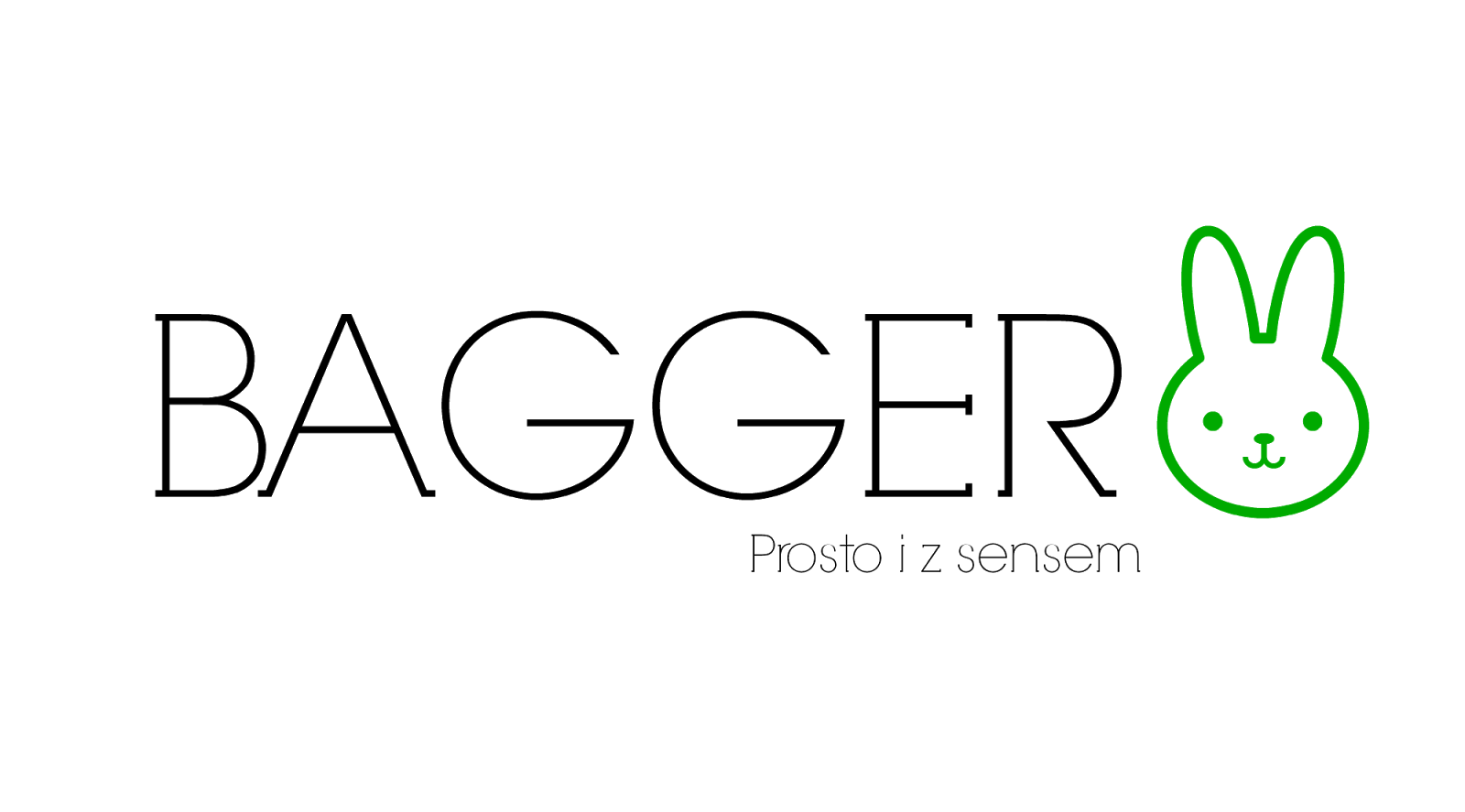WINDOWS MOVIE MAKER - Twoje domowe studio filmowe cz.1
Cześć,
Postanowiłam rozpocząć serię poradników korzystania z programu Windows Movie Maker. Program naprawdę przydatny, ciekawy i, mimo wszystko, prosty w obsłudze.
Dzisiaj naświetlę Wam trzy, chyba najważniejsze kwestie, to jest: otwieranie, wgrywanie, zapisywanie.
Pobieranie, otwieranie
Zacznijmy może od najprostszej rzeczy, czyli otworzenia programu. Nikt nie będzie miał raczej z tym problemu.Jeżeli jednak nie macie na komputerze WMM, to jak najszybciej pobierzcie go z oficjalnej strony >>LINK<<.
Wgrywanie
Aby wgrać zdjęcie, bądź film do projektu wystarczy kliknąć w "Dodaj wideo i zdjęcia" w pasku menu. Kiedy już to zrobimy możemy dodać muzykę klikając obok na "Dodaj muzykę".Zapisywanie
Aby zapisać projekt w programie wystarczy kliknąć ikonkę zapisu w pasku nazwy. Jeżeli jednak chcemy zapisać projekt jako film, to mamy inne rozwiązanie. Klikamy w rozwijane menu programu, a następnie "Zapisz film". Później mamy kilka opcji Pierwsza to taka, że zapisujemy film w rozdzielczości, jaką proponuje nam program, klikając "Zalecane dla tego projektu". Możemy też zapisać projekt w rozdzielczości 854 x 480 pikseli klikając "Komputer", bądź 1920 x 1080 pikseli wybierając "Wysoka rozdzielczość".Jeśli przeczytaliście te trzy punkty, to samo dobrze wiecie, że nie jest to wcale trudne. Mogę Was zapewnić, że sama edycja projektu też nie jest trudna. Bez obaw!
To były tylko początki, a już niedługo kolejne części poradnika.
Piszcie w komentarzach, na jaki temat chcecie, aby była kolejna część poradnika. Pamiętajcie, że na tym blogu nie ma blokad językowych! Piszcie śmiało! :)
Pozdrawiam
Raya